Windows 10 Build 15014 ออกแล้ว
วันนี้ Microsoft ออก Windows 10 Insider Preview อีกเวอร์ชันหนึ่ง Windows 10 build 15014 ซึ่งแสดงถึง การอัปเดตผู้สร้าง Windows 10พร้อมให้บริการแล้วสำหรับ Fast Ring Insiders มาดูกันว่ามีอะไรเปลี่ยนแปลงบ้าง
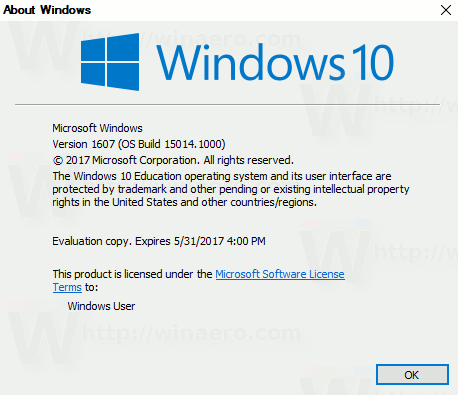 การเปลี่ยนแปลงที่สำคัญใน Windows build 15014 ได้แก่ ความสามารถในการซื้อ eBook จาก Windows Store ตัวเลือกสีใหม่ใน Personalization -> Colors และแถบเลื่อนพลังงานใหม่บนอุปกรณ์ Windows 10 บางรุ่น นี่คือบันทึกการเปลี่ยนแปลงสำหรับบิลด์นี้
การเปลี่ยนแปลงที่สำคัญใน Windows build 15014 ได้แก่ ความสามารถในการซื้อ eBook จาก Windows Store ตัวเลือกสีใหม่ใน Personalization -> Colors และแถบเลื่อนพลังงานใหม่บนอุปกรณ์ Windows 10 บางรุ่น นี่คือบันทึกการเปลี่ยนแปลงสำหรับบิลด์นี้
ซื้อและอ่าน e-book ใน Windows 10 Creators Update (PC & Mobile): Windows Insider ในสหรัฐอเมริกาสามารถซื้อ eBook ได้โดยตรงจาก Windows Store และอ่านใน Microsoft Edge
โฆษณา
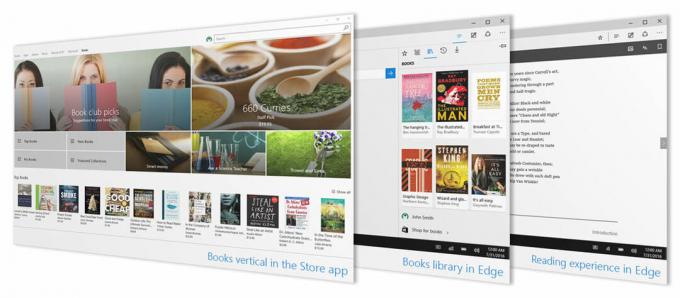
หลังจากซื้อ e-book ของคุณแล้ว คุณจะพบรายการเหล่านั้นในห้องสมุดหนังสือของคุณ ซึ่งเป็นรายการศูนย์กลางใหม่ใน Microsoft Edge ถัดจากรายการโปรด ประวัติการดาวน์โหลด และรายการเรื่องรออ่านของคุณ Windows Insiders ในสหรัฐอเมริกาได้ทดลองใช้ประสบการณ์นี้ตั้งแต่วันนี้โดยเริ่มจากโครงสร้างนี้ และเราคาดว่าจะเพิ่มเนื้อหาเพิ่มเติมเมื่อเวลาผ่านไป
- ประสบการณ์การอ่านแบบโต้ตอบ: ในการนำทางผ่าน e-book คุณสามารถใช้สารบัญหรือแถบค้นหาที่ด้านล่างของเบราว์เซอร์ได้ คุณสามารถค้นหาคำหรือวลี และขอให้ Cortana กำหนดคำเฉพาะ และดูเนื้อหาวิดีโอและเสียงที่ฝังไว้ และแน่นอน เลือกจากจุดที่คุณค้างไว้และทิ้งบุ๊กมาร์กไว้บนหน้าที่น่าสนใจที่สุด คุณยังสามารถอ่านหนังสือของคุณเมื่อออฟไลน์
- เครื่องมือการเรียนรู้: คุณสามารถขยายระยะห่างของข้อความเพื่อปรับปรุงความคล่องแคล่วในการอ่าน และรับประโยชน์จากการพิมพ์ที่ปรับให้เหมาะกับประสิทธิภาพในการอ่าน
- ปรับแต่งสำหรับคุณ: Microsoft Edge สร้างขึ้นสำหรับการอ่านเนื้อหาดิจิทัลบนอุปกรณ์ Windows 10 คุณสามารถสร้างประสบการณ์การอ่านได้โดยการเปลี่ยนแบบอักษรและขนาดข้อความ ธีม การควบคุมการนำทาง และอื่นๆ
- การสนับสนุน EPUB: นอกเหนือจากไฟล์ PDF และหนังสือที่ซื้อผ่าน Store – คุณสามารถอ่าน e-book ที่ไม่มีการป้องกันใน รูปแบบไฟล์ EPUB ด้วยไมโครซอฟต์เอดจ์
หนังสือใน Windows Store และ Microsoft Edge ช่วยให้ทุกคนค้นพบและอ่านเนื้อหาโปรดได้ นี่เป็นก้าวแรกสู่การเพิ่มขีดความสามารถให้กับผู้คน เช่น ผู้ประกอบการ นักเรียน ผู้สร้าง นักการศึกษา และอื่นๆ เพื่อเรียนรู้และประสบความสำเร็จมากขึ้น
ลองซื้อ e-book จาก Windows Store วันนี้และแจ้งให้เราทราบว่าคุณคิดอย่างไรกับประสบการณ์การอ่าน!
สีอ่อนสำหรับช่องค้นหาของ Cortana (PC): เรากำลังทดลองใช้รูปลักษณ์ใหม่สำหรับช่องค้นหาของ Cortana บนแถบงาน แจ้งให้เราทราบสิ่งที่คุณคิด.
ข้อความที่ใหญ่กว่าในการแจ้งเตือนสำหรับ Cortana (PC): เสียงของ Cortana ในการแจ้งเตือนและ Action Center เพิ่งได้รับการอัปเดตเพื่อให้ได้รับการดูแลด้วยภาพที่สอดคล้องกันทั่วทั้งระบบปฏิบัติการ ซึ่งหมายความว่าตอนนี้มีขนาดใหญ่ขึ้นเล็กน้อยและใช้สีเฉพาะจุด
เลือกสีสำเนียงที่คุณกำหนดเอง (PC): พูดถึงสีเฉพาะจุดและสำหรับผู้ที่ส่งคำติชมเพื่อขอมากกว่าการเลือกเริ่มต้นของเรา เน้นสี เรายินดีที่จะแบ่งปันว่า Build 15014 มาพร้อมกับตัวเลือกสีที่กำหนดเองใหม่สำหรับสีของเรา การตั้งค่า. เข้าไปเลือกสีสันที่คุณสนใจได้เลย! ใช้ตัวเลือกสีเพื่อสำรวจและดูตัวอย่างตัวเลือกของคุณ หรือหากคุณทราบสีที่ต้องการโดยเฉพาะ ให้คลิก “เพิ่มเติม” แล้วป้อนรหัสสี RGB, HSV หรือ HEX ลองใช้และแบ่งปันความคิดของคุณ! นอกจากนี้เรายังได้จัดทำตัวเลือกสีแบบกำหนดเองใหม่ในการตั้งค่าพื้นหลังหากคุณเลือก "สีทึบ" หรือ "รูปภาพ" (ประเภท "กลาง" หรือ "พอดี")
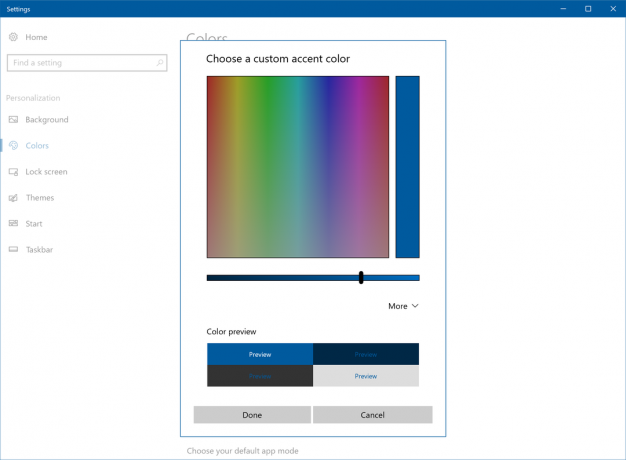
เพิ่มพื้นที่ว่าง (PC) โดยอัตโนมัติ: เพื่อช่วยให้คุณประหยัดเวลาเมื่อเนื้อที่ดิสก์เหลือน้อย เราได้เพิ่มตัวเลือกใหม่ในการตั้งค่าที่เก็บข้อมูลเพื่อกำจัดไฟล์ที่คุณไม่ต้องการโดยอัตโนมัติ ขณะนี้เรารองรับสิ่งนี้สำหรับไฟล์ชั่วคราวที่ไม่ได้ใช้และรายการที่อยู่ในถังรีไซเคิลของคุณเป็นเวลา 30 วัน ตัวเลือกนี้ถูกปิดโดยค่าเริ่มต้น แต่คุณสามารถเปิดใช้งานได้ภายใต้ระบบ > การตั้งค่าที่เก็บข้อมูล และเลือกสิ่งที่จะล้างข้อมูล
การตั้งค่า Wi-Fi ที่รวมไว้ในส่วน "บริการ Wi-Fi" ในแอปการตั้งค่า (พีซีและมือถือ): เราได้รวมการตั้งค่า Wi-Fi ขั้นสูงบางอย่างไว้ด้วยกัน Wi-Fi Sense และ Paid Wi-Fi Services ถูกรวมเข้าเป็นส่วนเดียวที่มีชื่อว่า “บริการ Wi-Fi” ภายใต้ การตั้งค่า > เครือข่ายและอินเทอร์เน็ต > Wi-Fi. แม้ว่าคุณอาจไม่เห็น "Wi-Fi Sense" ที่กล่าวถึง แต่คุณลักษณะนี้ยังคงอยู่ที่นั่น “เชื่อมต่อกับฮอตสปอตแบบเปิดที่แนะนำ” เป็นหนึ่งในการตั้งค่าภายใต้ “บริการ Wi-Fi”
ตัวเลื่อนพลังงานใหม่บนอุปกรณ์ Windows 10 บางรุ่น (PC): ดังที่เราได้กล่าวไว้ใน Build 15002 เรากำลังดำเนินการทดสอบคุณสมบัติต่างๆ ที่ช่วยยืดอายุแบตเตอรี่สำหรับอุปกรณ์ Windows ในการใช้งานแบตเตอรี่อย่างต่อเนื่องสำหรับ Windows 10 Creators Update พวกคุณบางคนจะเริ่มเห็นแถบเลื่อนใหม่ในเมนู Power flyout บนแถบงาน ในบิลด์นี้ (ซึ่งเปิดใช้งานเฉพาะบนพีซีบางรุ่นในปัจจุบัน และยังไม่ได้เชื่อมต่อกับการตั้งค่าประสิทธิภาพ/พลังงาน – เราได้เปิดใช้งานให้ใช้งานได้เร็ว ข้อเสนอแนะ):
 คู่ค้า Windows PC OEM บางรายของเราได้ขอความสามารถในการให้ตัวเลือกต่างๆ แก่ผู้คนในการ "ปรับแต่ง" พีซีของตนสำหรับสถานการณ์ต่างๆ ตัวอย่างเช่น บุคคลที่เล่นเกมอาจเต็มใจที่จะให้ FPS น้อยลงเมื่อต้องเดินทางไกล หากทำให้แบตเตอรี่มีอายุการใช้งานยาวนานขึ้น – ในขณะที่ คนเดียวกันที่เล่นเกมเดียวกันเมื่ออยู่ใกล้แหล่งจ่ายไฟอาจต้องการประสิทธิภาพของ CPU ระดับบนสุดเพื่อดึงประสิทธิภาพทุกออนซ์ที่ทำได้ รับ. โปรดทราบ – แถบเลื่อนไม่ได้ตั้งค่าพลังงานหรือประสิทธิภาพใหม่ ตอนนี้เป็นเพียง UI เราจะทำงานร่วมกับ OEM เพื่อกำหนดการตั้งค่าที่ดีที่สุดสำหรับลูกค้าของพวกเขา เพื่อให้สามารถจัดส่งได้ เหล่านั้นบนพีซี Windows 10 ใหม่ ในการสร้าง Insider นี้ เราแค่ต้องการรับความคิดเห็นของคุณเกี่ยวกับสิ่งนี้ ยูไอ!
คู่ค้า Windows PC OEM บางรายของเราได้ขอความสามารถในการให้ตัวเลือกต่างๆ แก่ผู้คนในการ "ปรับแต่ง" พีซีของตนสำหรับสถานการณ์ต่างๆ ตัวอย่างเช่น บุคคลที่เล่นเกมอาจเต็มใจที่จะให้ FPS น้อยลงเมื่อต้องเดินทางไกล หากทำให้แบตเตอรี่มีอายุการใช้งานยาวนานขึ้น – ในขณะที่ คนเดียวกันที่เล่นเกมเดียวกันเมื่ออยู่ใกล้แหล่งจ่ายไฟอาจต้องการประสิทธิภาพของ CPU ระดับบนสุดเพื่อดึงประสิทธิภาพทุกออนซ์ที่ทำได้ รับ. โปรดทราบ – แถบเลื่อนไม่ได้ตั้งค่าพลังงานหรือประสิทธิภาพใหม่ ตอนนี้เป็นเพียง UI เราจะทำงานร่วมกับ OEM เพื่อกำหนดการตั้งค่าที่ดีที่สุดสำหรับลูกค้าของพวกเขา เพื่อให้สามารถจัดส่งได้ เหล่านั้นบนพีซี Windows 10 ใหม่ ในการสร้าง Insider นี้ เราแค่ต้องการรับความคิดเห็นของคุณเกี่ยวกับสิ่งนี้ ยูไอ!
คุณควรคาดหวังอะไรจาก UI นี้
- พวกคุณบางคนจะเห็น UI ในขณะที่คนอื่นๆ จะไม่เห็น – นี่เป็นความตั้งใจ! เราต้องการคนวงในให้คำติชมทั้ง UI ใหม่และ UI ที่ "ไม่มีตัวเลื่อน" เนื่องจากพีซีจำนวนมากที่ได้รับการอัปเดตผู้สร้าง Windows 10 จะยังคงไม่มีแถบเลื่อน
- หากคุณหมุนแถบเลื่อนไปทางซ้ายจนสุด (เมื่อใช้พลังงานแบตเตอรี่) ตัวช่วยประหยัดแบตเตอรี่ 'เปิด' (ในทำนองเดียวกัน หากพีซีของคุณไม่แสดงแถบเลื่อน จะมี 'ตัวสลับ' ที่สามารถเปิดโหมดประหยัดแบตเตอรี่ได้ หรือปิด)
- ตำแหน่งตัวเลื่อนอื่นๆ ตั้งแต่ "แนะนำ" ถึง "ประสิทธิภาพดีที่สุด" จะไม่ส่งผลต่อประสิทธิภาพหรืออายุการใช้งานแบตเตอรี่เลยในรุ่น Insider Preview ในปัจจุบัน
- ในการสร้าง Insider ในอนาคต เราจะทำให้แน่ใจว่ามีเพียงคนเดียวที่สามารถเห็นตัวเลื่อนคือคนที่ตัวเลื่อนนั้นให้ประสิทธิภาพและการประหยัดพลังงานในระดับต่างๆ สำหรับตอนนี้ เราต้องการคำติชมทั้งหมดที่เราจะได้รับ!
หากคุณมีข้อเสนอแนะเกี่ยวกับ UI เรายินดีที่จะรับฟังความคิดเห็นของคุณ – ส่งผ่าน Feedback Hub ภายใต้ พลังงานและแบตเตอรี่ > การตั้งค่า หมวดหมู่.
แม้ว่านี่จะเป็น UI เพียงส่วนเดียว แต่เราจะพูดถึงการลงทุนด้านอายุการใช้งานแบตเตอรี่ใน Windows 10 Creators Update ในอีกไม่กี่สัปดาห์ข้างหน้า – ดังนั้นโปรดคอยติดตาม!
หากคุณอยู่ใน Fast ring ของโปรแกรม Windows Insiders ให้ไปที่ การตั้งค่า -> การอัปเดตและความปลอดภัย -> Windows Update -> ตรวจสอบการอัปเดต
ภาพรวมความเป็นส่วนตัว
เว็บไซต์นี้ใช้คุกกี้เพื่อปรับปรุงประสบการณ์ของคุณในขณะที่คุณสำรวจเว็บไซต์ จากคุกกี้เหล่านี้ คุกกี้ที่ถูกจัดประเภทตามความจำเป็นจะถูกจัดเก็บไว้ในเบราว์เซอร์ของคุณ เนื่องจากคุกกี้เหล่านี้มีความจำเป็นต่อการทำงานของฟังก์ชันพื้นฐานของเว็บไซต์ เรายังใช้คุกกี้ของบุคคลที่สามที่ช่วยเราวิเคราะห์และทำความเข้าใจว่าคุณใช้เว็บไซต์นี้อย่างไร คุกกี้เหล่านี้จะถูกเก็บไว้ในเบราว์เซอร์ของคุณเมื่อได้รับความยินยอมจากคุณเท่านั้น คุณยังมีตัวเลือกในการเลือกไม่ใช้คุกกี้เหล่านี้ แต่การเลือกไม่ใช้คุกกี้เหล่านี้บางส่วนอาจส่งผลต่อประสบการณ์การท่องเว็บของคุณ


